Configurarea e -mailului Verizon pe Outlook, Gmail și alți clienți de e -mail
Publicat: 2025-09-11Verizon a fost cândva unul dintre cei mai de seamă furnizori de servicii de e -mail din Statele Unite. Cu toate acestea, în 2017, Verizon a decis să -și închidă serviciul de e -mail și a solicitat utilizatorilor săi să -și migreze conturile către AOL sau Yahoo Mail, ambele deținute de Verizon. Astăzi, conturile de e -mail Verizon.NET existente sunt gestionate prin intermediul platformelor AOL și Yahoo. În ciuda acestei tranziții, mulți foști utilizatori de e-mail Verizon încă doresc să-și acceseze conturile prin intermediul clienților de e-mail terți, cum ar fi Microsoft Outlook, Gmail și altele. Configurarea acestui lucru poate fi simplă, cu condiția ca setările potrivite și sunt urmate pașii.
În acest ghid cuprinzător, vă vom parcurge procesul de configurare a e -mailului dvs. Verizon pe Outlook, Gmail și alți clienți de e -mail populari . Vom oferi instrucțiuni precise, setări cheie ale serverului și sfaturi pentru asigurarea unei configurații sigure și funcționale.
Înțelegerea elementelor de bază
Dacă mai utilizați o adresă de e -mail Verizon.NET, este esențial să știți că e -mailul dvs. este acum găzduit de AOL sau Yahoo. Înainte de a proceda cu configurarea, identificați dacă contul dvs. de e -mail Verizon a fost migrat pe platforma AOL (cea mai comună) sau pe Yahoo. Această distincție va afecta ce setări de server veți utiliza.
De obicei, dacă pagina dvs. de conectare la e -mail este https://mail.aol.com, atunci trebuie să utilizați setările serverului AOL. Configurația descrisă mai jos presupune că utilizați e-mailul Verizon găzduit de AOL.
Setări server pentru e -mail Verizon
Mai jos sunt setările necesare pentru configurarea contului dvs. de e-mail Verizon pe orice client de e-mail terț:
Server de poștă primită (IMAP)
- Server: imap.aol.com
- Port: 993
- Criptare: SSL
Server de poștă de ieșire (SMTP)
- Server: smtp.aol.com
- Port: 465
- Criptare: SSL
Nume utilizator: Adresa dvs. de e -mail Verizon completă (de exemplu, [email protected])
Parolă: Parola asociată cu contul dvs. de e-mail Verizon, găzduit de AOL
Configurarea e -mailului Verizon în Microsoft Outlook
Microsoft Outlook este unul dintre cei mai populari clienți de e -mail atât pentru comunicare personală, cât și profesională. Iată cum să vă configurați e -mailul Verizon folosind Outlook:
- Deschideți Outlook și navigați la File> Setări cont> Setări cont .
- Faceți clic pe Nou sub fila E -mail .
- Selectați configurarea manuală sau tipuri de server suplimentare și faceți clic pe Următorul .
- Alegeți Pop sau IMAP și faceți clic pe Următorul .
- Completați detaliile necesare ale contului:
- Numele dumneavoastră
- Adresa de e -mail: [email protected]
- Tipul contului: IMAP
- Server de poștă primită: imap.aol.com
- Server de poștă de ieșire (SMTP): smtp.aol.com
- Nume utilizator: adresa dvs. de e -mail completă
- Parolă: parola dvs.
- Faceți clic pe mai multe setări și accesați fila serverului de ieșire . Verificați serverul meu de ieșire (SMTP) necesită autentificare .
- În continuare, accesați fila Advanced și introduceți următoarele:
- Server de intrare (IMAP): 993, SSL
- Server de ieșire (SMTP): 465, SSL
- Faceți clic pe OK , apoi lângă setările contului de testare. Odată ce testul se finalizează cu succes, faceți clic pe Finalizare .
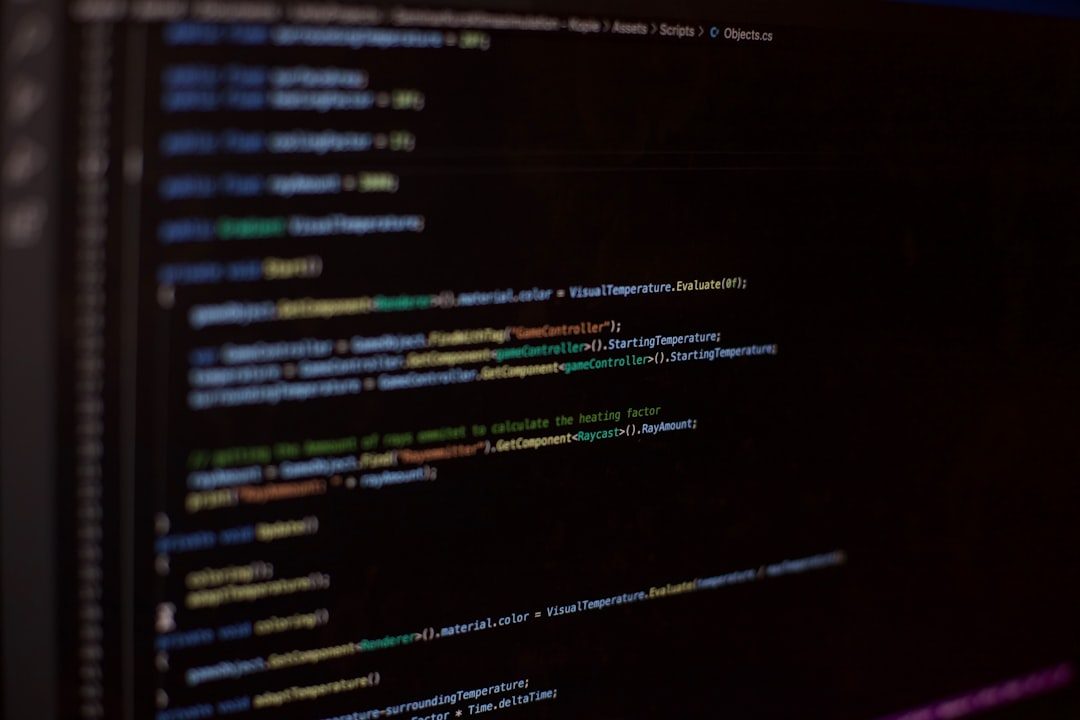
Accesarea e -mailului Verizon prin Gmail
Gmail vă permite să trimiteți și să primiți e -mailuri de la adresa dvs. Verizon.net. Mai jos sunt pașii pentru integrarea e -mailului Verizon în contul dvs. Gmail:
Primind e -mailuri
- Conectați -vă la contul dvs. Gmail.
- Accesați Setări (pictograma Gear)> Consultați toate setările .
- Navigați în fila Conturi și Importați .
- În conformitate cu e -mailurile din alte conturi , faceți clic pe Adăugați un cont de e -mail .
- Introduceți adresa de e -mail Verizon completă, apoi faceți clic pe Următorul .
- Alegeți e -mailuri de import din celălalt cont al meu (POP3) , apoi faceți clic pe Următorul .
- Introduceți următoarele:
- Nume utilizator: adresa dvs. de e -mail
- Parolă: parola dvs.
- Server pop: pop.aol.com
- Port: 995
- Verificați Utilizați întotdeauna o conexiune sigură (SSL) .
- Faceți clic pe Adăugare cont .
Trimiterea de e -mailuri
- După adăugarea contului sub e -mail , Gmail vă va întreba dacă doriți să trimiteți e -mail ca adresă. Selectați Da .
- Introduceți din nou numele și adresa de e -mail.
- SMTP Server: Smtp.aol.com , port: 465
- Nume utilizator și parolă la fel ca înainte.
- Utilizați SSL atunci când trimiteți e -mail.
- Faceți clic pe Adăugare cont , apoi confirmați făcând clic pe linkul de verificare trimis la e -mailul dvs. Verizon.
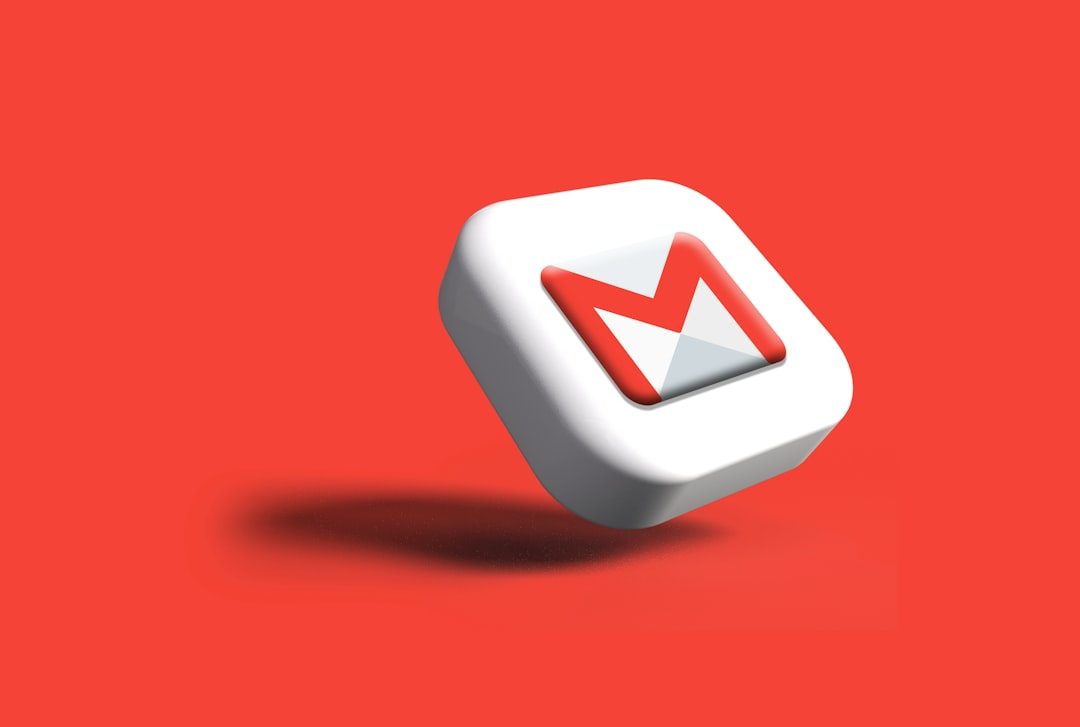
Configurarea e -mailului Verizon pe dispozitivele mobile
Majoritatea clienților de e -mail mobil, inclusiv iOS Mail, e -mail Samsung și alții, permit configurația manuală. Indiferent de platformă, utilizați aceleași detalii ale serverului ca și enumerate anterior.

Pentru dispozitivele iOS:
- Accesați Setări> Mail> Conturi> Adăugați cont .
- Alegeți altele și atingeți Adăugarea contului de e -mail .
- Completați acreditările de e -mail.
- Când vi se solicită, utilizați setările IMAP pentru AOL ca informații despre server.
Pentru dispozitivele Android:
- Deschideți aplicația de e -mail și alegeți Adăugare cont .
- Selectați IMAP și introduceți e -mailul și parola Verizon.
- Introduceți informațiile despre serverul AOL pentru e -mailurile primite și ieșite.
- Activați SSL pentru ambele servere pentru a asigura securitatea.
Odată finalizat, dispozitivul dvs. mobil va fi sincronizat cu contul dvs. de e -mail Verizon.
Depanare și probleme comune
În timp ce configurați e -mailul Verizon, puteți întâmpina câteva probleme comune. Mai jos sunt soluții la cele mai frecvente probleme:
- Erori de autentificare: Asigurați -vă că utilizați adresa dvs. de e -mail completă și parola corectă. Verificați dacă autentificarea cu doi factori este activată și dacă trebuie să generați o parolă „specifică aplicației”.
- Nerespectarea e -mailului: confirmați că serverul SMTP necesită autentificare și verificați că numărul portului este setat corect la 465 cu SSL activat.
- Nu puteți primi e -mailuri: Dacă utilizați opțiunea POP3, nu uitați că mesajele pot fi eliminate de pe server după descărcare. Încercați să treceți la IMAP pentru o mai bună sincronizare pe dispozitive.
Dacă continuați să vă confruntați cu probleme, luați în considerare revizuirea setărilor de firewall sau antivirus care pot bloca porturile utilizate de clienții de poștă. De asemenea, verificați dublu pentru a persista configurații învechite în cadrul clientului de e-mail care vă pot înlocui setările manuale.
Cele mai bune practici de securitate
Având în vedere trecerea către AOL și peisajul în evoluție al amenințărilor prin e -mail, iată câteva sfaturi pentru a vă asigura că contul dvs. rămâne sigur:
- Activați autentificarea cu doi factori (2FA) pentru contul dvs. AOL.
- Actualizați -vă regulat clientul de e -mail și software -ul dispozitivului pentru a vă proteja împotriva vulnerabilităților.
- Evitați să accesați e-mailuri sensibile prin Wi-Fi publice fără VPN.
- Examinați aplicațiile terțe conectate
